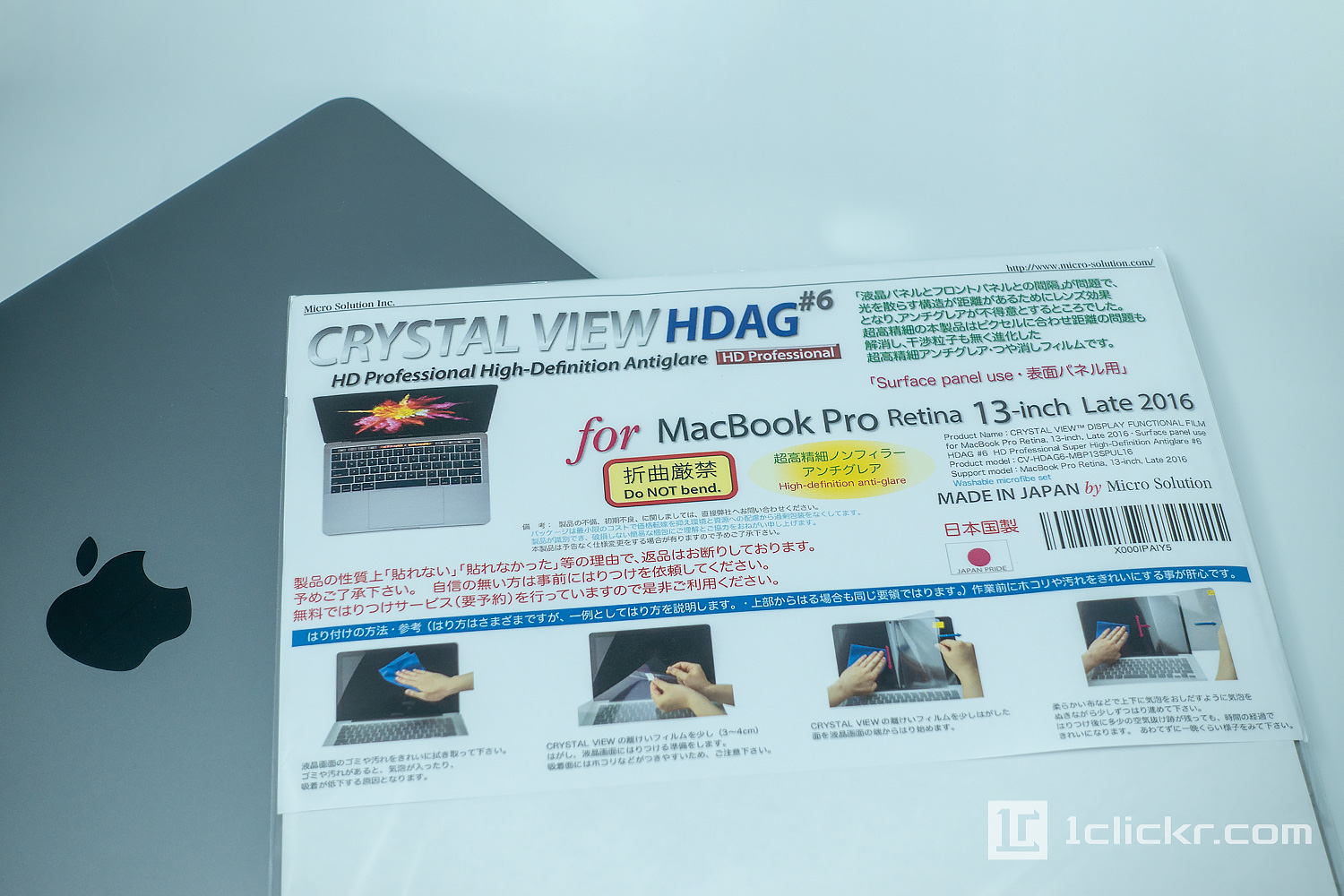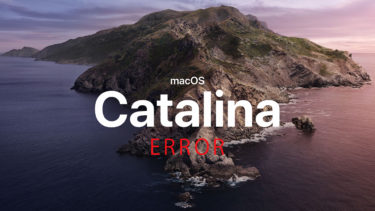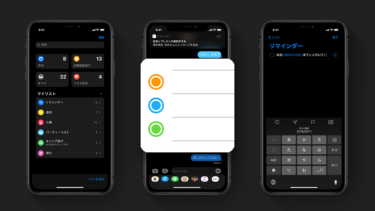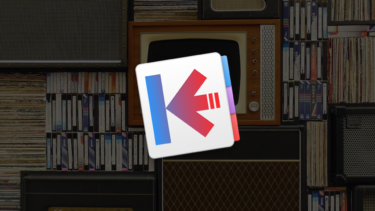MacBook Proの液晶に、キーボード痕つきませんか?
キーボードカバーを付けているためでしょうか。こんな感じで、MacBook Proを開く度にキーボード痕や手脂がつきまくりテンションが下がる日々。

マイクロソリューションの「CRYSTAL VIEW NOTE PC DISPLAY FUNCTIONAL FILM (MacBook Pro Retina, 13-inch, Late 2016, HDAG #6 超高精細アンチグレア)」がかなり良いとのことだったので、貼ってみました。レビューします。
CRYSTAL VIEW NOTE PC DISPLAY FUNCTIONAL FILM (超高精細アンチグレア)
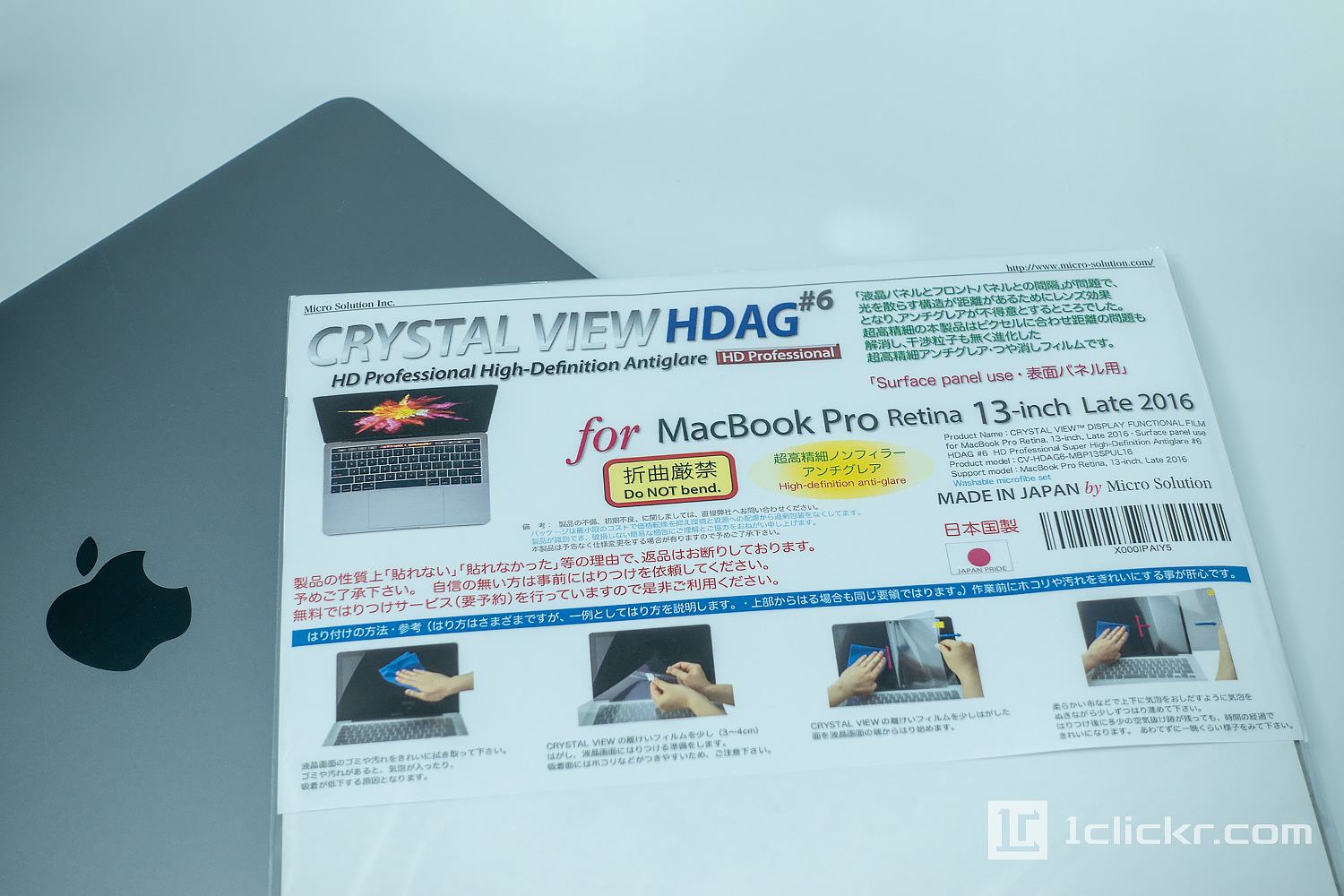
結論から言います。これ最高。
マイクロソリューションの製品は、iPhone用フィルムをはじめ、高品質で素晴らしいものが多いのですが「アンチグレア」タイプはどうしてもRetinaディスプレイの精細な表示が若干ですがにじむため、苦手でしたが「超高精細アンチグレアフィルム」、かなり進化していて粒状感はほとんど感じません。
CRYSTAL VIEWフィルムのパッケージ内容

製品パッケージ内容は、フィルムとマイクロファイバークロス、ホコリとり用シール2枚、となります。
CRYSTAL VIEWフィルムの貼り方
液晶を綺麗にする

まずはこのきったない液晶をフィルム貼れるように綺麗にします。

汚れが半端ないので、アルコールシートで油分を拭き取りました。
マイクロファイバークロスで拭き上げる

その後、付属のマイクロファイバークロスで綺麗に拭き上げます。このクロスがかなり優秀で、一点の曇りもなく綺麗になります。
ほこり、チリを付属シールで除去
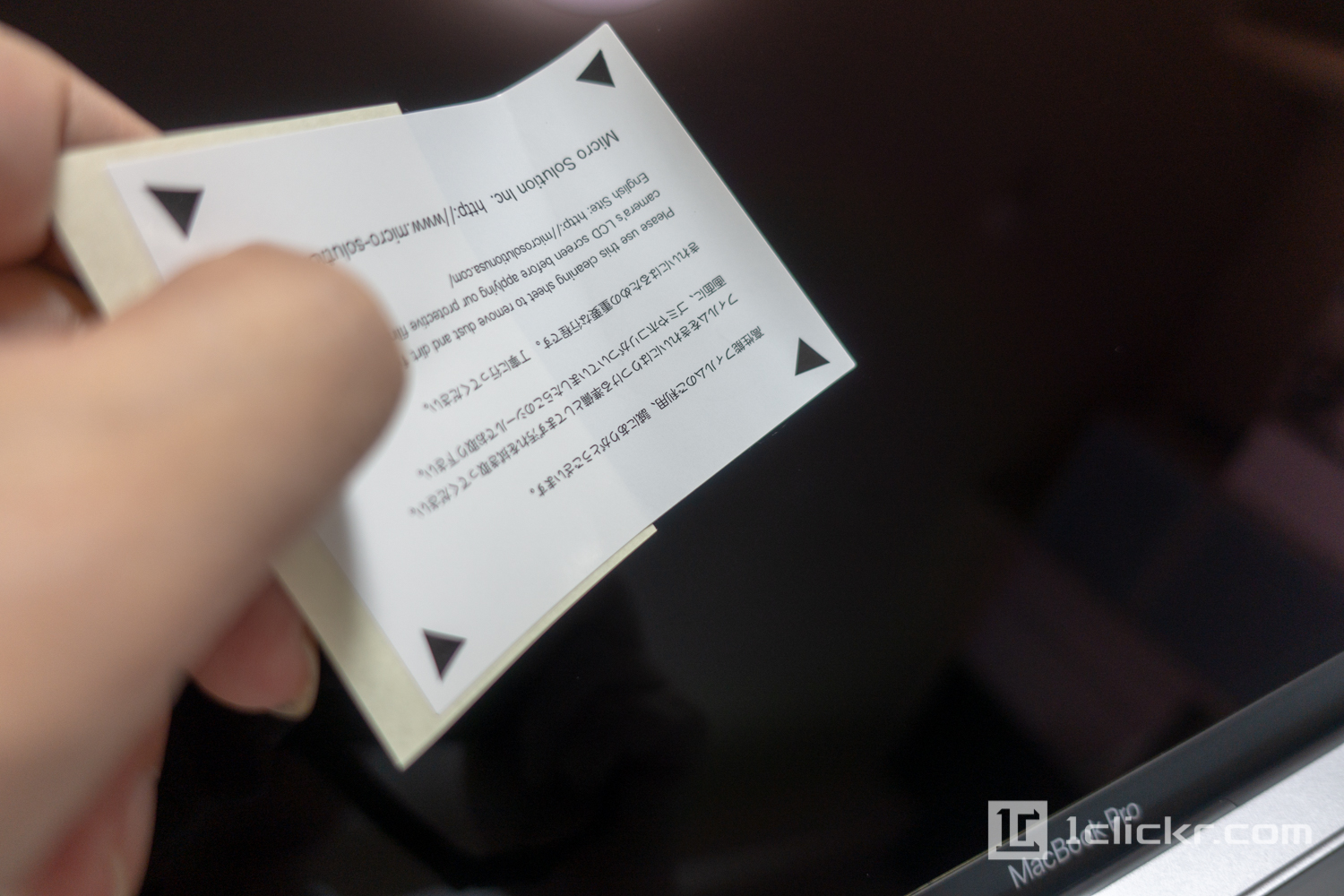
ほこりやチリをシールで吸着。これは貼っている最中も浮遊しているほこりなどが付くので使ったほうがいいでしょう。
仮合わせ

僕はほんとにこういう「貼り系」は苦手な男であります。たいていズレるか気泡入りまくりで残念極まりない仕上がりになり買い直したこと数知れずですが、そんな人間でもうまく貼れるでしょうか。不安しかありません。

とりあえず、失敗しないよう仮合わせ。これやっておくと余白のサイズ感が掴めるので、ギリで貼り始めて最後に余白だらけ、ということも防げます。
左側で位置合わせ

左側に切り目が入っているので、その部分だけ貼って位置合わせをします。これが結構助かります。ここだけで3回ほど貼り直して位置を合わせました。
位置合わせたら残りも貼っていく

左側の位置が決まったら、あとは残りの剥離フィルムを剥がしつつ、貼っていきます。フィルムには適度に厚みがあるので、たわんだり歪んだりしないので自然に吸着してくれました。
気泡を出す

ざっくり貼ったら気泡をマイクロファイバークロスでこすって押し出していきます。この作業は楽しいですね。
小さな気泡はほっておけば、時間経過とともに消えていくようです。
完成




無事、貼れました。驚くほどきれいに。自分史上最高の出来ばえであります。嬉しいです。
まさかこんなに簡単に短時間で貼れるとは。そしてこの美しい仕上がり。テカりのないマットな液晶は美しいですね。
CRYSTAL VIEWフィルム「肝心の表示クオリティ」は?
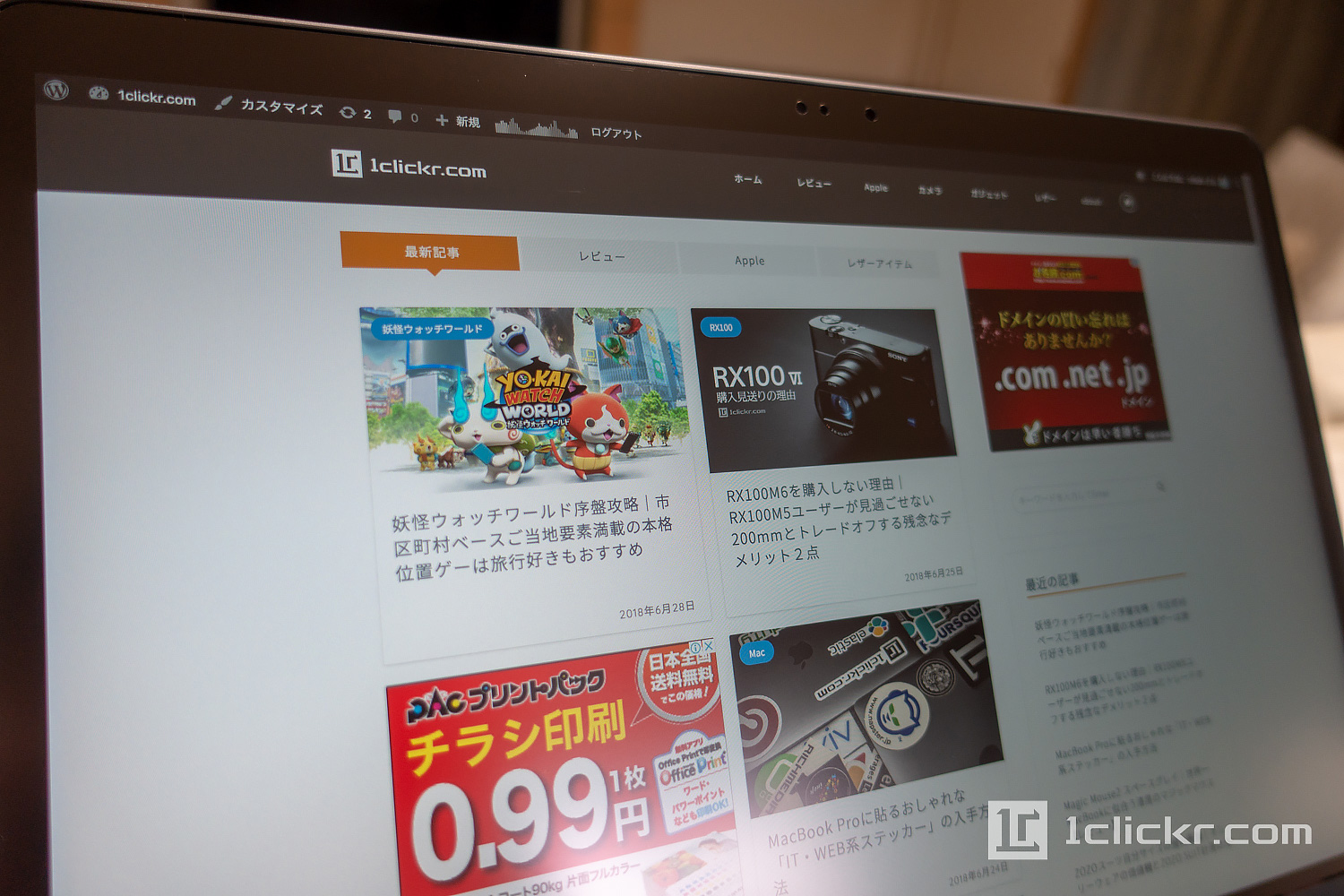
このとおりの美しさです。アンチグレア特有の粒状感、Retina高精細を消すこともなく、しっかりとツヤのみを抑えています。素晴らしい!
まとめ 粒状感もなく反射だけを抑えてくれる。キーボード痕もつきにくい。最高!
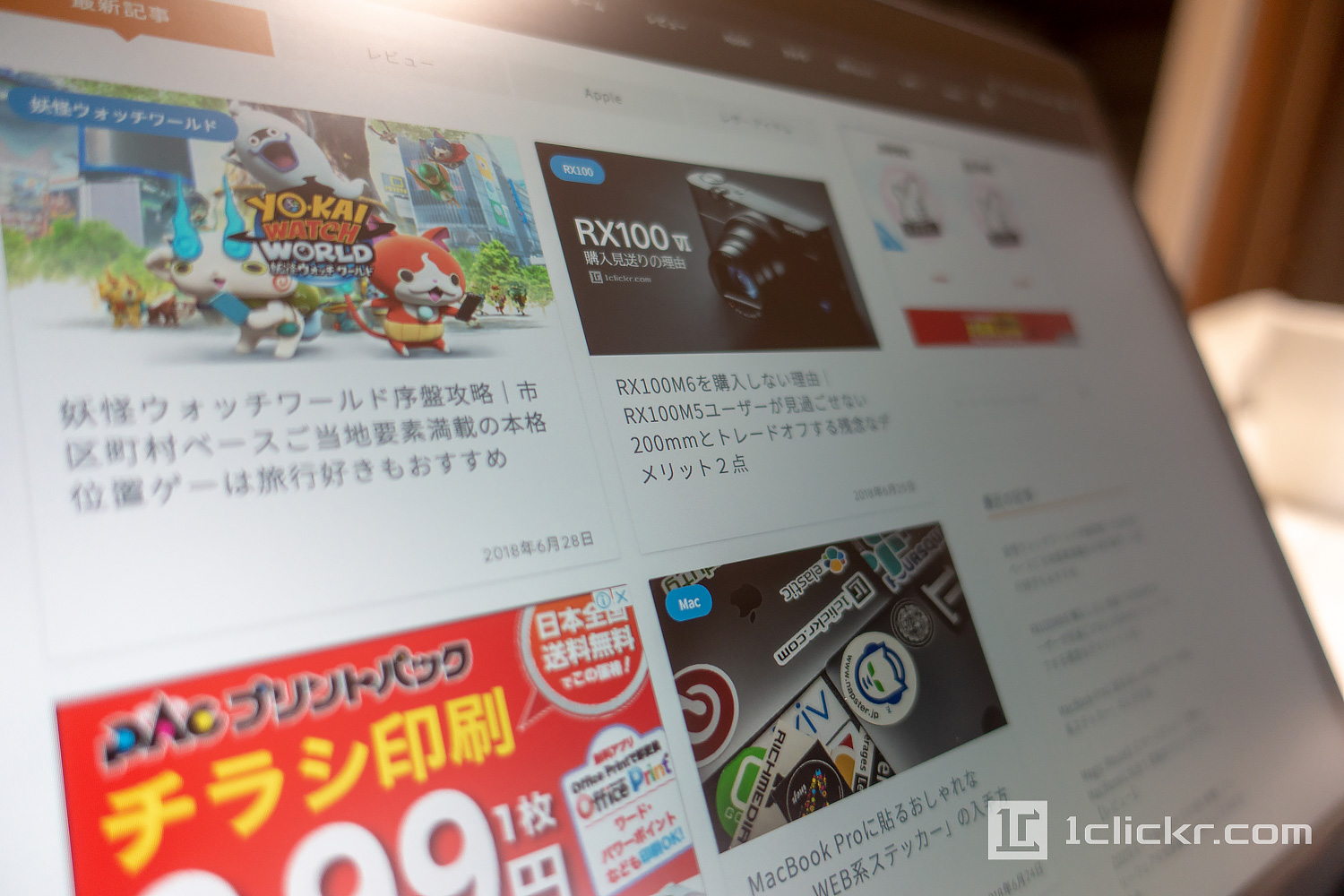
光の反射を抑えていて、かなり液晶が見やすく、目が疲れにくいです。そして一番の悩みだった「キーボード痕」も付きにくくなりました。
もちろん、手垢や油分も目立ちません。付いても拭けばすぐに取れます。掃除もしやすい。これは良いモノです。
これは買って良かったと思います。同じ悩みを持ってる方にはおすすめです。